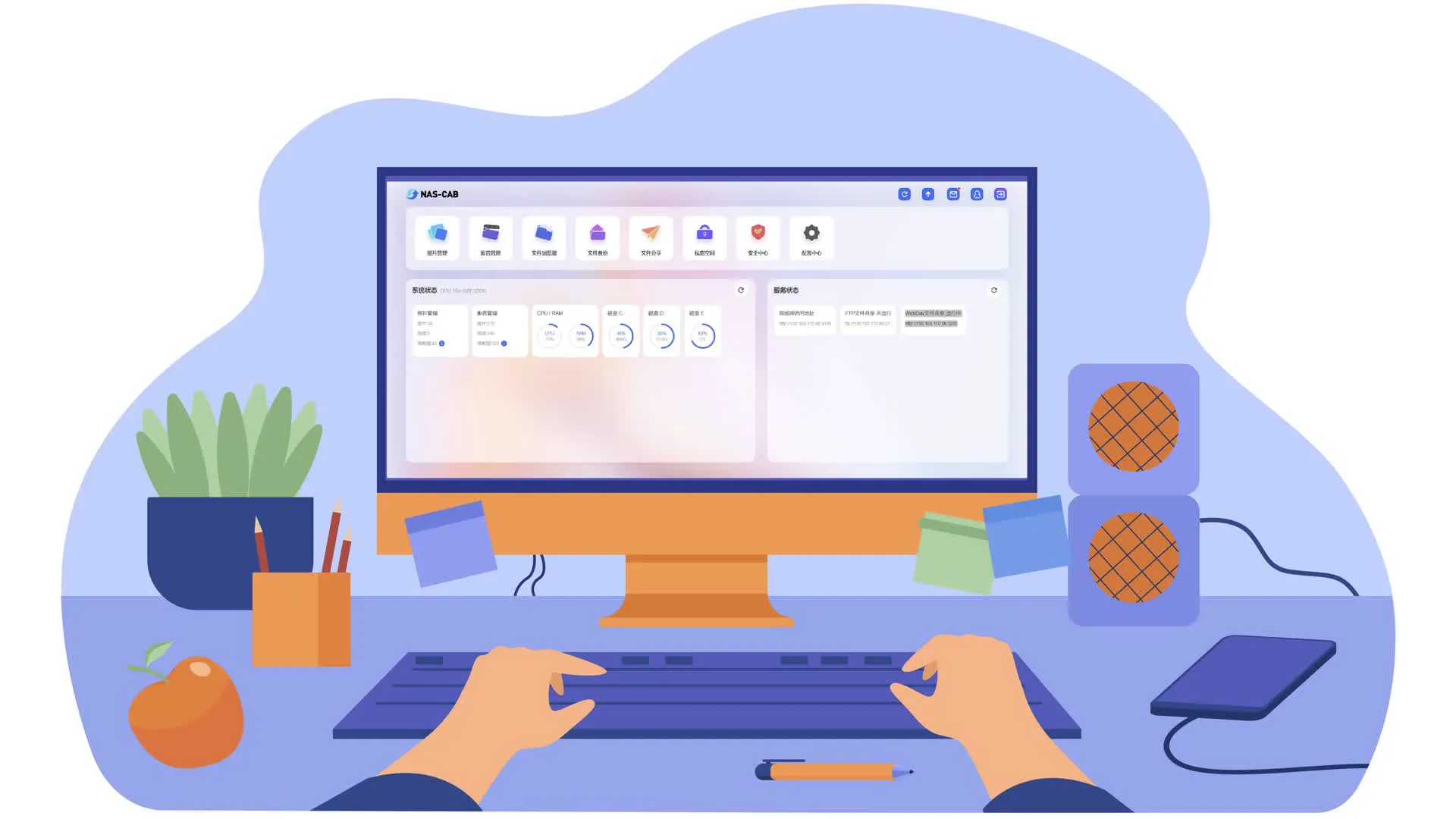Docker 部署 Nascab 文件管理器 🗂️
📋 目录导航
🎯 项目简介
- 🌐
Nascab官网地址: https://www.nascab.cn - 🐱
GitHub项目地址: https://github.com/nascab/nascab-releases - 🐱
Gitee项目地址: https://gitee.com/nascab/nascab-releases-gitee - 🐋
Docker镜像地址: https://hub.docker.com/r/ypptec/nascab
Nascab 是一个功能强大的文件管理器,提供直观的 Web 界面来管理服务器上的文件。它支持文件上传、下载、编辑、压缩、解压缩等多种操作,是服务器文件管理的理想工具。
🛠️ 核心特性
| 特性类别 | 功能描述 | 优势 |
|---|---|---|
| 📁 文件管理 | 上传、下载、重命名、移动、复制、删除文件 | 完整的文件操作功能,无需命令行 |
| 📂 目录操作 | 创建、删除、重命名目录 | 直观的目录管理界面 |
| 📝 文本编辑 | 内置文本编辑器,支持代码高亮 | 直接在线编辑文件内容 |
| 🗜️ 压缩解压 | 支持 ZIP、TAR、GZIP 等格式 | 无需额外工具处理压缩文件 |
| 🔍 文件搜索 | 快速搜索文件和文件夹 | 快速定位所需文件 |
| 👥 用户管理 | 多用户支持和权限控制 | 安全的访问控制机制 |
| 🌐 远程访问 | 通过 Web 界面随时随地访问文件 | 方便远程文件管理 |
🐳 一、Docker 部署 Nascab
1. 创建部署目录和 docker-compose.yml 文件 📁
|
|
🔐 默认登录信息:
用户名:mobufan
⚠️ 首次登录后请立即修改默认密码为强密码!
2. 拉取镜像并启动容器 🚀
|
|
🚀 二、使用 Nascab
1. 访问 Web 界面 💻
- 管理界面: http://你的服务器IP:5388
- HTTPS 访问: https://你的服务器IP:5343
2. 首次使用步骤 🎯
- 打开浏览器访问
http://你的服务器IP:5388 - 使用默认凭据登录:
- 用户名:
mobufan - 密码:按照提示设置强密码
- 用户名:
- 首次登录后请立即修改密码
- 开始管理您的文件系统
🔧 三、容器维护命令
1. Docker Compose 命令 🐳
|
|
2. Docker 容器命令 📦
|
|
3. Docker 镜像管理 📀
|
|
💡 使用提示与最佳实践
- 🔐 安全第一: 首次登录后立即修改默认密码
- 📁 权限管理: 合理设置文件系统权限,避免安全风险
- 💾 定期备份: 确保定期备份重要配置文件
- 🔄 更新维护: 保持容器镜像和系统更新到最新版本
- 📊 监控使用: 定期检查系统日志和资源使用情况
🗂️ 启航文件,管理无限
通过本文档,你已经成功使用 Docker 部署了 Nascab 文件管理器,掌握了通过 Web 界面高效管理服务器文件的核心技能。现在,你可以:
📁 直观管理 通过美观的 Web 界面轻松管理文件,告别复杂的命令行操作
🌐 多端访问 随时随地通过浏览器访问和管理你的文件系统,打破设备限制
🔒 安全可控 本地化部署确保你的文件数据完全自主掌控,隐私安全无忧
⚡ 高效操作 享受文件上传、下载、编辑、压缩等一站式服务,提升工作效率
文件管理不仅是技术需求,更是数字生活的基础保障。愿 Nascab 成为你文件管理的得力助手,让每一次文件操作都变得简单、高效、愉悦。
从现在开始,用 Nascab 轻松管理你的文件世界,享受整洁有序的数字生活!✨
📌 持续迭代:建议关注
Nascab 官方更新
,及时获取新功能与优化。
🐛 反馈与互助:使用中如有疑问或建议,可前往官方渠道或社区论坛提出。
祝你使用愉快,文件管理得心应手!🎉